Sudah lama sebetulnya saya ingin melakukan hal ini. Tapi baru sekarang, bisa menemukan solusi yang...menenangkan :D. Jadi, saya mencoba "mengamankan" direktori web pada aplikasi peladen web apache. Hmmm...bukan direktori web kali ya, "mengamankan" pekerjaan saya yang diletakkan pada direktori web peladen apache.
Pada pemasangan standar aplikasi peladen web apache, apabila kita melakukannya pada Ubuntu GNU/Linux dan pemasangannya menggunakan Manajer Paket Synaptic, maka direktori web-nya akan diletakkan pada /var/www. Di dalam direktori itulah, beberapa pekerjaan saya letakkan. Tapi koq ya, makin lama, makin terfikir, misalkan ada kebutuhan untuk memasang ulang sistem operasi pada komputer lalu kita ngga' hati-hati, bisa kehapus itu semua. Terus ngga' ada cadangan *modiar*.
Mencari-cari jawaban yang dicari, memang banyak. Tapi dasar otak pas-pas-an, ya ngga' pernah sukses-sukses ngerjainnya :)). Ada cara yang sederhana, seperti yang ditulis sama mas budhi ini. Tapi ya dasar si saya, ngga' pede buat ngerjainnya :D.
Oia, sebelumnya, untuk "mengamankan" pekerjaan saya tersebut, akhirnya saya meletakkannya pada direktori /home. Ya...hemat saya, dengan meletakkan pada direktori /home, tinggal pasang ulang sistem operasinya kalo memang harus pasang ulang, pasang lagi apache, mysql dan php, jreng...selesai dhe. ngga' usah khawatir lupa kalo ada kerjaan di /var/www.
Biar ngga' bingung, untuk pemasangan standar sistem operasi GNU/Linux, saya terbiasa membuat 3 partisi. Masing-masing partisi dialokasikan buat swap, / (baca - root), dan /home. Alasannya, kalau harus pasang ulang sistem operasi, ngga' harus bingung membuat cadangan data. Karena hanya partisi / (baca - root) yang akan disentuh. Mirip kaya' pemasangan sistem operasi MS Windows lah. Hanya saja kalau pada lingkungan MS Windows, orang lebih mengenalnya dengan nama partisi C:\, D:\, dst.
Baik, kembali ke cerita awal. Setelah meletakkan pada direktori /home, cara yang biasa saya lakukan adalah membuat symlink. Untuk aplikasi berbasis web yang lain, tidak ada masalah dengan menggunakan metode symlink. Symlink yang saya lakukan adalah memberikan symlink dari /home/direktori_pekerjaan ke /var/www. Tapi untuk aplikasi lain, ada sedikit yang mengganjal. Masalahnya, dengan teknik ini, thumbnail gambar pada aplikasi tersebut tidak muncul, yang keluar malah gambar seperti ini:
Yaaa...walaupun secara keseluruhan tidak mengganggu kinerja perangkat lunak yang bersangkutan, tapi saya mengganggap, ada pekerjaan yang belum selesai *tsaaah*. Namun, semua permasalahan pasti ada jalan keluarnya tokh? Dan saya sudah mendapatkannya. Mungkin saya sahaja yang kurang paham akan banyak artikel yang ada di internet. Atau bahkan, mungkin saya sudah membacanya, namun saya melewatkannya karena kurang paham.
Pemecahannya adalah dengan menggunakan Alias. Caranya mudah, kalo sudah dapat ilmunya. Yang perlu dilakukan adalah menyunting satu berkas yang bernama "default". Berkas ini dapat ditemukan pada direktori /etc/apache2/sites-available. Isi standar dari berkas ini adalah:
Untuk memanfaatkan Alias, silahkan duplikat baris 32 - 39, lalu sesuaikan isinya dengan apa yang kita inginkan. Kalau saya, saya akan menambahkan direktori /home/buitenzorg812/Projects pada hasil duplikatnya. seperti terlihat pada contoh berikut:
Perhatikan baris 41. Bagian "/Projects/" merupakan direktori Alias yang akan diletakkan pada direktori /var/www. Bagian "/home/buitenzog812/Projects" adalah direktori yang ingin di-Alias-kan. Selesai menyunting baris 41, pindah ke baris 42. Sesuaikan juga pola direktorinya dengan baris 41, seperti yang terlihat pada potongan kode di atas.
Setelah selesai penyuntingan, simpan dan mula ulang layanan apache. Lalu coba panggil sesuai dengan Alias yang sudah kita buat. Contohnya bisa dilihat pada gambar terlampir, apabila tidak ada aral melintang:
Lalu, kita coba panggil pekerjaan yang sedikit bermasalah tadi. Dan hasilnya:
Alhamdulillah. Perut kenyang, hati pun senang!!! Dan saya mau mengucapkan terima kasih kepada Hendro Wicaksono dan Arie Nugraha buat sarannya, sehingga kerikil yang nyempil sudah bisa disentil ;). Dan...silaturahmi itu memang dahsyat, sodara-sodara. Tips ini saya terima kala kumpul-kumpul pengembang SLiMS 10-12 Juni 2011.
Yuk, silahkan dicoba dan mohon sarannya. Khawatir ada yang kurang dari apa yang saya lakukan di atas :).
Pada pemasangan standar aplikasi peladen web apache, apabila kita melakukannya pada Ubuntu GNU/Linux dan pemasangannya menggunakan Manajer Paket Synaptic, maka direktori web-nya akan diletakkan pada /var/www. Di dalam direktori itulah, beberapa pekerjaan saya letakkan. Tapi koq ya, makin lama, makin terfikir, misalkan ada kebutuhan untuk memasang ulang sistem operasi pada komputer lalu kita ngga' hati-hati, bisa kehapus itu semua. Terus ngga' ada cadangan *modiar*.
Mencari-cari jawaban yang dicari, memang banyak. Tapi dasar otak pas-pas-an, ya ngga' pernah sukses-sukses ngerjainnya :)). Ada cara yang sederhana, seperti yang ditulis sama mas budhi ini. Tapi ya dasar si saya, ngga' pede buat ngerjainnya :D.
Oia, sebelumnya, untuk "mengamankan" pekerjaan saya tersebut, akhirnya saya meletakkannya pada direktori /home. Ya...hemat saya, dengan meletakkan pada direktori /home, tinggal pasang ulang sistem operasinya kalo memang harus pasang ulang, pasang lagi apache, mysql dan php, jreng...selesai dhe. ngga' usah khawatir lupa kalo ada kerjaan di /var/www.
Biar ngga' bingung, untuk pemasangan standar sistem operasi GNU/Linux, saya terbiasa membuat 3 partisi. Masing-masing partisi dialokasikan buat swap, / (baca - root), dan /home. Alasannya, kalau harus pasang ulang sistem operasi, ngga' harus bingung membuat cadangan data. Karena hanya partisi / (baca - root) yang akan disentuh. Mirip kaya' pemasangan sistem operasi MS Windows lah. Hanya saja kalau pada lingkungan MS Windows, orang lebih mengenalnya dengan nama partisi C:\, D:\, dst.
Baik, kembali ke cerita awal. Setelah meletakkan pada direktori /home, cara yang biasa saya lakukan adalah membuat symlink. Untuk aplikasi berbasis web yang lain, tidak ada masalah dengan menggunakan metode symlink. Symlink yang saya lakukan adalah memberikan symlink dari /home/direktori_pekerjaan ke /var/www. Tapi untuk aplikasi lain, ada sedikit yang mengganjal. Masalahnya, dengan teknik ini, thumbnail gambar pada aplikasi tersebut tidak muncul, yang keluar malah gambar seperti ini:
Yaaa...walaupun secara keseluruhan tidak mengganggu kinerja perangkat lunak yang bersangkutan, tapi saya mengganggap, ada pekerjaan yang belum selesai *tsaaah*. Namun, semua permasalahan pasti ada jalan keluarnya tokh? Dan saya sudah mendapatkannya. Mungkin saya sahaja yang kurang paham akan banyak artikel yang ada di internet. Atau bahkan, mungkin saya sudah membacanya, namun saya melewatkannya karena kurang paham.
Pemecahannya adalah dengan menggunakan Alias. Caranya mudah, kalo sudah dapat ilmunya. Yang perlu dilakukan adalah menyunting satu berkas yang bernama "default". Berkas ini dapat ditemukan pada direktori /etc/apache2/sites-available. Isi standar dari berkas ini adalah:
Untuk memanfaatkan Alias, silahkan duplikat baris 32 - 39, lalu sesuaikan isinya dengan apa yang kita inginkan. Kalau saya, saya akan menambahkan direktori /home/buitenzorg812/Projects pada hasil duplikatnya. seperti terlihat pada contoh berikut:
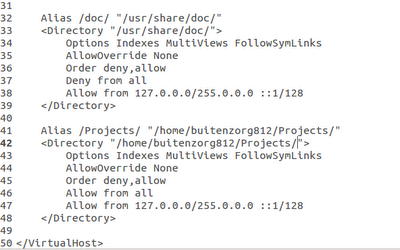 |
| Gambar. Informasi di dalam berkas "default". |
Perhatikan baris 41. Bagian "/Projects/" merupakan direktori Alias yang akan diletakkan pada direktori /var/www. Bagian "/home/buitenzog812/Projects" adalah direktori yang ingin di-Alias-kan. Selesai menyunting baris 41, pindah ke baris 42. Sesuaikan juga pola direktorinya dengan baris 41, seperti yang terlihat pada potongan kode di atas.
Setelah selesai penyuntingan, simpan dan mula ulang layanan apache. Lalu coba panggil sesuai dengan Alias yang sudah kita buat. Contohnya bisa dilihat pada gambar terlampir, apabila tidak ada aral melintang:
Lalu, kita coba panggil pekerjaan yang sedikit bermasalah tadi. Dan hasilnya:
Alhamdulillah. Perut kenyang, hati pun senang!!! Dan saya mau mengucapkan terima kasih kepada Hendro Wicaksono dan Arie Nugraha buat sarannya, sehingga kerikil yang nyempil sudah bisa disentil ;). Dan...silaturahmi itu memang dahsyat, sodara-sodara. Tips ini saya terima kala kumpul-kumpul pengembang SLiMS 10-12 Juni 2011.
Yuk, silahkan dicoba dan mohon sarannya. Khawatir ada yang kurang dari apa yang saya lakukan di atas :).



Komentar